

動画編集 Filmora Mac
動画編集 Filmora Macに関する高度編集をご説明します。
パン&ズーム
1. 動画や画像をタイムラインにドラッグ&ドロップします。
2. タイムラインの動画や画像を右クリックし、[クロップとズーム] を選択します。
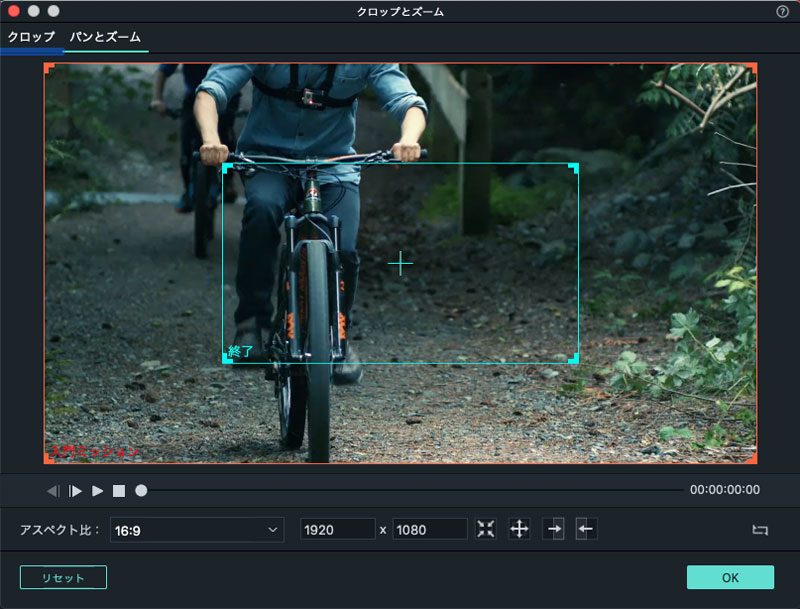
3. [パン&ズーム]を選択すると、二つの枠が表示されます。
4. [入門ミッション]枠を選択してドラッグして、開始点を目的位置なるまでリサイズします。
5. [終了]枠をドラッグして調整します。
6. 再生ボタンをクリックすると、プレビューで動画を再生します。
7. 最後[OK]をクリックします。



